Kuinka korjata Twitch Error 3000 Chrome-selaimellasi
Miscellanea / / August 04, 2021
Mainokset
Yritätkö ladata suoratoistovideota Twitchiin ja kohtaatko virheen 3000? No, sitten aion kertoa sinulle tässä oppaassa kuinka korjata tämä virhe. Google Chrome -selainta käyttävät ihmiset kohtaavat tämän ongelman hyvin usein. Ymmärretään nyt, miksi Virhe 3000 tapahtuu? Ilmeisesti Chrome-selain ei pysty purkamaan videota, kun yrität ladata sitä Twitchiin.
Olen selittänyt muutaman yksinkertaisen kiertotavan, jotka korjaavat ongelman helposti. Voit yrittää tyhjentää Chrome-selaimen välimuistin ja evästeet. Yleensä liian monien välimuistitiedostojen tallentaminen voi tehdä selaimesta hieman tehottoman videon lataamisen aikana. Yritä poistaa selaimesi laitteistokiihdytin virheen 3000 korjaamiseksi. Voit myös antaa Chrome-selaimen sallia verkkosivustojen URL-osoitteiden asettaa evästeitä.
Sivun sisältö
-
1 Kuinka korjata Twitch -virhe 3000
- 1.1 Poista laitteistokiihdytys käytöstä
- 1.2 Korjaa Twitch Error 3000 käyttämällä Chrome-selainta incognito-tilassa
- 1.3 Tyhjennä selaimen välimuisti ja poista evästeet
- 1.4 Yritä ottaa kolmannen osapuolen evästeet käyttöön Chromessa
- 1.5 Suorita Twitch-videoita muiden selainten avulla, jotta vältät virheen 3000
Kuinka korjata Twitch -virhe 3000
On olemassa muutamia muita vianmääritysmenetelmiä, kuten yrittää katsella suoratoistoa Twitchissä Chromen incognito-tilassa. Jos mikään muu ei toimi, kun lataat videon ja saat jatkuvasti virheen 3000, voit käyttää Twitchiä muiden selainten kautta.
Joka tapauksessa olen selvittänyt kaikki vaiheet kiertotavoille, jotka olen maininnut tässä oppaassa. Katso ne.
Mainokset
Poista laitteistokiihdytys käytöstä
- Avaa Chrome-selain
- Napsauta oikeassa yläkulmassa olevaa 3 pisteen painiketta
- Valitse valikosta asetukset
- Napsauta vasemmanpuoleisessa paneelissa Pitkälle kehittynyt
- Hakuasetustyypissä Laitteistokiihdytys
- Vaihtoehto näkyy korostettuna

- Napsauta vieressä olevaa vaihtokytkintä Käytä laitteistokiihdytystä, kun se on käytettävissä poistaa sen käytöstä
- Käynnistä Chrome-selain uudelleen
- Yritä ladata video Twitchiin
Jos virhe 3000 ei poistu, kokeile seuraavia vianmääritystapoja.
Korjaa Twitch Error 3000 käyttämällä Chrome-selainta incognito-tilassa
- Käynnistä Chrome-selain työpöydälläsi
- Avaa incognito-selausikkuna suoraan painamalla Ctrl + vaihto + N

- Avaa nyt Twitch ja yritä katsoa valitsemasi video
Tyhjennä selaimen välimuisti ja poista evästeet
- Avaa Chrome-selain
- Laajenna valikko napsauttamalla kolmen pisteen kuvaketta
- Valitse asetukset
- Klikkaa Yksityisyys ja turvallisuus
- Napsauta sitten Poista selaustiedot

- Napsauta vieressä olevaa valintaruutua Evästeet ja muut sivustotiedot

- Napsauta myös vieressä olevaa valintaruutua välimuistissa olevat kuvat ja tiedostot
- Napsauta nyt Puhdas data -painiketta
- Avaa Chrome-selain uudelleen
- Siirry Twitch-profiiliisi ja yritä ladata video
Olen varma, että virhe 3000 ei näy nyt. Jos et vieläkään pysty lataamaan videoita Twitchiin ja kohtaat saman virheen, yritä ottaa kolmannen osapuolen evästeet käyttöön Chrome-selaimessa.
Yritä ottaa kolmannen osapuolen evästeet käyttöön Chromessa
- Avaa Chrome-selain
- Liitä tämä URL-osoitepalkkiin chrome: // asetukset / evästeet
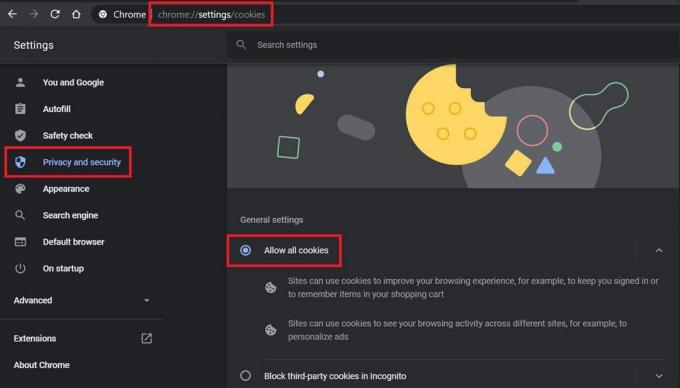
- Alla Yleiset asetukset -välilehdessä, napsauta valintanappia Salli kaikki evästeet
Suorita Twitch-videoita muiden selainten avulla, jotta vältät virheen 3000
Chrome-selaimen käyttämisen sijaan voit kokeilla muita verkkoselaimia Twitchin suoratoistamiseksi. Voit myös yrittää katsella suoratoistoa Twitchin työpöytäsovelluksesta.
Joten kaikilla näillä vianmääritysmenetelmillä päätän tämän oppaan virheen 3000 korjaamiseen, joka tapahtuu virran lataamisen aikana Twitchiin.
Kokeile niitä ja kerro minulle kommenttiosassa, mikä kiertotapa auttoi sinua.
Aiheeseen liittyvät artikkelit
- Korjaus: Twitch Ei ääntä suoratoiston aikana
- Kuinka korjata Twitch Error 2000 Chrome-selaimessa
- Kuiskaa Twitchistä ja lähetä yksityisviesti: ohjeet



